电脑word字体放大怎么弄 word字体如何调大
更新时间:2023-01-05 18:45:23作者:cblsl
word文档里面的文字经常需要设置大小,比如大标题小标题的字体就需要比段落的字体大。有用户刚使用word文档编辑文字,还不懂电脑word字体放大怎么弄,其实word字体调大小比较简单,而且方法比较多,下面就和小编一起来学习下word字体如何调大。
word字体放大怎么弄:
1、先选中需要放大的字体,然后点击开始菜单中的增大字号。
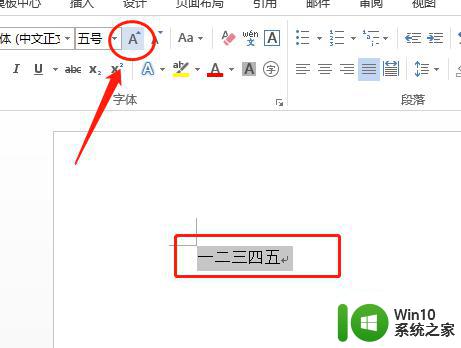
2、选中字体之后在悬浮框中点击字体大小就可以设置了。
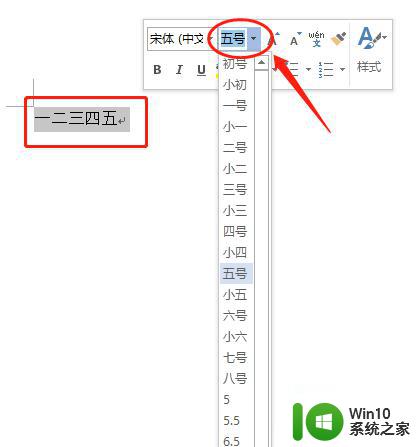
3、选中需要放大的字体之后,点击上方菜单栏中的输入框,还可以直接在里面输入你要的字号。
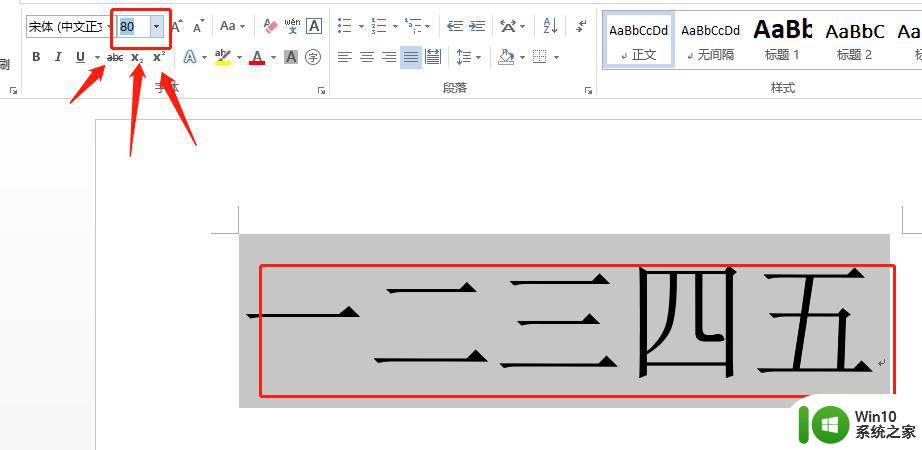
4、除此之外,还可以通过快捷键ctrl和】来放大字体。【word字体放大快捷键是哪个】
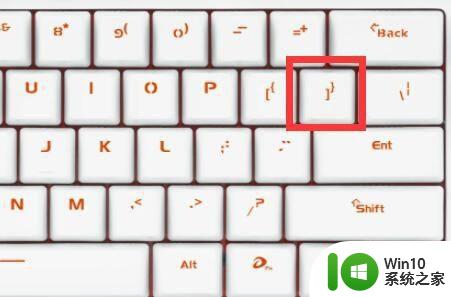
以上就是电脑word字体放大怎么弄的方法,如果你刚学习使用word文档,那么就来学习下这个教程掌握word字体怎么放大的技巧。
电脑word字体放大怎么弄 word字体如何调大相关教程
- word字体放大按什么键 word字体放大快捷键是什么
- word文档字体无限放大的步骤 word字体无限放大的方法
- word字体放大后重叠的恢复方法 字体放大后重叠的原因
- word中字体无限放大打印出来还是小如何解决 word中如何调整字体大小
- word字体大了只能显示一半处理方法 word字体放大只显示一半怎么办
- wps字体放大写 wps字体怎么放大
- 字体变大怎么调电脑 在电脑上怎么调整字体的大小
- 新电脑字体怎么调大 怎么把电脑的字体调大
- 电脑软件字体大小怎么调大一点 电脑显示字体调小方法
- 电脑字体大小怎么设置方法 电脑字体如何调整大小
- 如何在Photoshop中调整字体大小 怎么用Photoshop将字体放大
- word怎么让字体变瘦长 Word如何调整字体为瘦长形态
- U盘装机提示Error 15:File Not Found怎么解决 U盘装机Error 15怎么解决
- 无线网络手机能连上电脑连不上怎么办 无线网络手机连接电脑失败怎么解决
- 酷我音乐电脑版怎么取消边听歌变缓存 酷我音乐电脑版取消边听歌功能步骤
- 设置电脑ip提示出现了一个意外怎么解决 电脑IP设置出现意外怎么办
电脑教程推荐
- 1 w8系统运行程序提示msg:xxxx.exe–无法找到入口的解决方法 w8系统无法找到入口程序解决方法
- 2 雷电模拟器游戏中心打不开一直加载中怎么解决 雷电模拟器游戏中心无法打开怎么办
- 3 如何使用disk genius调整分区大小c盘 Disk Genius如何调整C盘分区大小
- 4 清除xp系统操作记录保护隐私安全的方法 如何清除Windows XP系统中的操作记录以保护隐私安全
- 5 u盘需要提供管理员权限才能复制到文件夹怎么办 u盘复制文件夹需要管理员权限
- 6 华硕P8H61-M PLUS主板bios设置u盘启动的步骤图解 华硕P8H61-M PLUS主板bios设置u盘启动方法步骤图解
- 7 无法打开这个应用请与你的系统管理员联系怎么办 应用打不开怎么处理
- 8 华擎主板设置bios的方法 华擎主板bios设置教程
- 9 笔记本无法正常启动您的电脑oxc0000001修复方法 笔记本电脑启动错误oxc0000001解决方法
- 10 U盘盘符不显示时打开U盘的技巧 U盘插入电脑后没反应怎么办
win10系统推荐
- 1 番茄家园ghost win10 32位旗舰破解版v2023.12
- 2 索尼笔记本ghost win10 64位原版正式版v2023.12
- 3 系统之家ghost win10 64位u盘家庭版v2023.12
- 4 电脑公司ghost win10 64位官方破解版v2023.12
- 5 系统之家windows10 64位原版安装版v2023.12
- 6 深度技术ghost win10 64位极速稳定版v2023.12
- 7 雨林木风ghost win10 64位专业旗舰版v2023.12
- 8 电脑公司ghost win10 32位正式装机版v2023.12
- 9 系统之家ghost win10 64位专业版原版下载v2023.12
- 10 深度技术ghost win10 32位最新旗舰版v2023.11